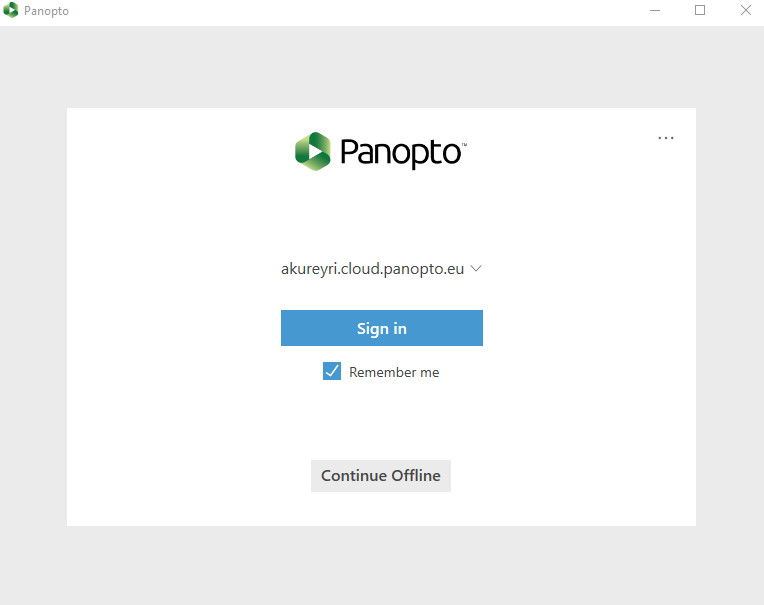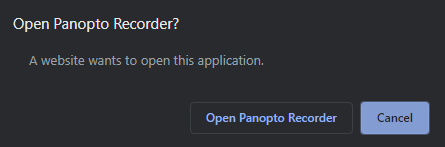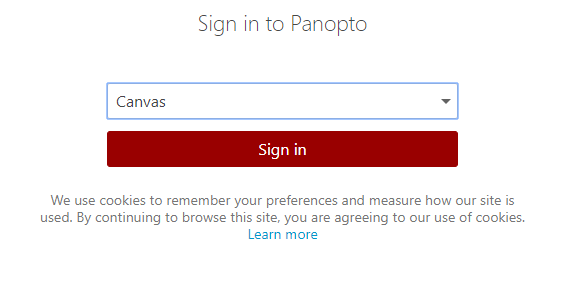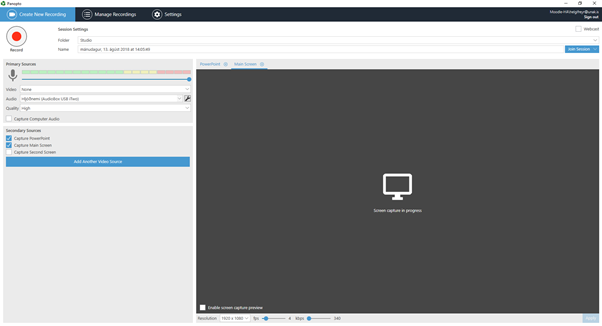| Iframe | ||||||
|---|---|---|---|---|---|---|
|
Opnaðu Panopto og smelltu á Sign in.
Nýr gluggi mun opnast í vefvafranum, þar sem óskað er eftir að heimila notkun á Panopto í tölvunni. Smelltu á Open Panopto Recorder.
Ath: Ef Open Panopto Recorder glugginn kemur ekki, þá opnast skráningarsíðna í vefvafranum. Nánari leiðbeiningar um þessa skráningar leið má finna hér með því að smella á Fara inn á Panopto heimasvæðið (vefvafri)
Núna ertu vona lítur upptökuforritið út þegar búið er að kveikja á þvíFarðu inn í Canvas til að hefja upptöku í Panopto. Smelltu á Create of veldu Panopto for Windows til að kveikja á upptökuforritinu.
...
Svona lítur Panopto út þegar upptökukerfið fer í gangí.
Smelltu á gluggann í Folder til að velja í hvaða námskeið upptakan á að fara í.
...